Hogyan lehet visszaállítani a nyelvi eszköztár, ha ő hiányzott a legjobb módja
Néha még azután is, a nyelvi eszköztár a Windows Vezérlőpult, akkor előfordulhat, hogy nincs nyelvi bar. Nyelv bár teljesen megszűnhetnek, és vált láthatóvá, ha az UAC kéri váltson át rendszergazdai fiókot. Egy lehetséges oka ennek a problémának lehet az adagolása csak egy nyelvet, mint a beviteli nyelvet.
Hogyan lehet visszaállítani a nyelvet, ha még nem volt ott?
Ne feledje, a nyelvi eszköztár megjelenik akár a tálcán vagy az asztalon csak akkor, ha egymás után több nyelvet egy beviteli nyelvet. Győződjön meg róla, hogy megjelölt második nyelvet a lista beviteli nyelveket. Ha nem, akkor add hozzá, kattintson a „Hozzáadás” gombra, majd válasszon egy másik nyelvet.
Ha úgy találja, hogy a nyelvet bár még mindig hiányzik, így lehet próbálni.
Hogyan lehet visszaállítani a nyelvi eszköztár, ha ő hiányzott: egy gyors módja
HKEY_LOCAL_MACHINE \ Software \ Microsoft \ Windows \ CurrentVersion \ Run
Ellenőrizzük, hogy a paraméter karakterláncot Ctfmon. Ha igen, győződjön meg arról, hogy az útvonal a C: \ Windows \ system32 \ Ctfmon.exe. Ha nem egy sztring értéket. Indítsa újra a számítógépet.
Most kattintson a Nyelv ikon, akkor most a tálcán, és válassza ki a „A nyelvi eszköztár megjelenítése” vagy „A nyelv beállítása”.

Hogy elrejtse a nyelvi eszköztár, válassza ki a „Zárja be a nyelvi eszköztár.”
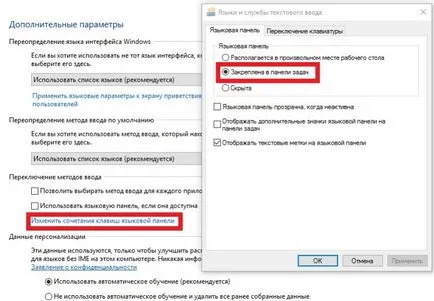
A Microsoft Windows 10 és még könnyebbé teszi át az „Options” részben.
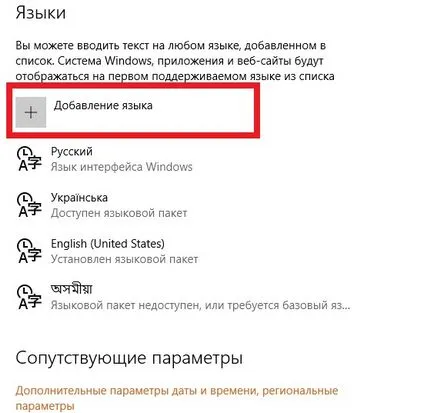
Azt is ellenőrzik a viselkedését nyelvi panelt a panel „console”> „Területi és nyelvi”> „Billentyűzet és nyelvek”> „Change billentyűzet”> „Language Bar”.
A Windows 8 és a Windows 8.1 a helyzet megváltozott. Annak ellenére, hogy a regisztrációs kulcsot, és az eljárás mégis igaz, ha rákattint a HUN látni fogja a következő pop-up ablakban.
Kattintson a "Language Settings". A bal oldali panelen válassza a „Speciális beállítások” és „Change gyorsgomb a nyelvi bar.” Látni fogja a Beállítások lapon Language Bar.
A „Speciális beállítások”, akkor is látni egy jelölőnégyzetet a „Use Desktop nyelv bar”, amennyiben az rendelkezésre áll.
Reméljük, hogy a változtatások a Windows 10, 8, 8,1 vagy 7 egyértelműek.